
Nu Spectacles online te koop zijn, zullen fanatieke snappers ongetwijfeld veel vragen hebben over het fashion-forward eye candy, dus laten we geen tijd verspillen. Scroll naar beneden voor meer informatie over Brillen.
Aanbevolen video's
Hoe een paar te vinden

Snap Inc.
Spectacles (verkrijgbaar in zwart, koraal of groenblauw) gingen eind 2016 in de verkoop en konden alleen worden gekocht via een Snapchat Snapbot-automaat of in de speciale pop-upwinkel in New York. Dat is allemaal veranderd sinds de release, en Brillen zijn nu veel gemakkelijker te vinden en te kopen. Als de coole technische bril iets voor jou is, dan kan Spectacles voor $ 130 worden gekocht op de Spectacles-website, plus belastingen en verzendkosten. Brillen kunnen ook via Amazon worden gekocht voor dezelfde prijs, en in alle officiële kleuren.
Verwant
- Met Snapchat+ kun je nu aanpassen wanneer Snaps in Stories verlopen
- Snapchat is je misschien geld verschuldigd alleen voor het gebruik van filters. Zo kun je betaald krijgen
- Wat is een meme? Hier is alles wat u moet weten
Volgens twee bronnen dicht bij het bedrijf heeft Snap de vraag naar brillen overschat en blijft het nu zitten met honderdduizenden onverkochte exemplaren. De Informatie meldt. De eenheden staan blijkbaar nu ook in magazijnen, volledig geassembleerd of in onderdelen. Het nieuws komt nadat Snap-CEO Evan Spiegel onthulde dat de verkoop van Spectacles met meer dan 150.000 exemplaren de verwachtingen van het bedrijf had overtroffen.
Begin juni lanceerde Snap Inc. lanceerde Spectacles in het Verenigd Koninkrijk, nadat het deze eerst alleen in de Verenigde Staten had verkocht. Alle drie de kleuren worden verkocht via de lokale Spectacles-website voor 130 Britse ponden. Amazon UK verkoopt ook brillen, net als in de VS.
Afgelopen zomer debuteerde Snap met een pop-upwinkel in een bakstenen en mortel locatie – en niet zomaar een fysieke locatie. Het socialemediabedrijf koos niemand minder dan het beroemde Londense warenhuis Harrods als eerste persoonlijke verkoper van de Spectacles (voorheen kon je de bril alleen online of via een Snapbot-verkoopautomaat kopen) machine).
De kiosk integreert verrassend genoeg niet echt veel technologie. Integendeel, er is gewoon een spiegel waarin je kunt zien hoe de bril eruit ziet, en een Android telefoon die het soort 360-gradenvideo's weergeeft die u met de bril kunt opnemen.
Snapchat @Bril kiosk binnen @Harrods in Londen. pic.twitter.com/Ruo8oQhLaJ
— Blaire Bender (@blairebender) 20 juli 2017

Voordat je koopt
Het spreekt voor zich dat je een iOS- of Android-telefoon met Snapchat nodig hebt om Spectacles te kunnen gebruiken. Als je nog geen Snapchat-gebruiker bent of als je het verwarrend vindt, denken we niet dat Spectacles die visie zal veranderen.
Opmerking: je hebt ook een iPhone 5 of nieuwer nodig met minimaal iOS 8, of een Android-apparaat met minimaal iOS 8.
Er zijn echter nog andere dingen waarmee u rekening moet houden. Brillen zijn niet one-size-fits-all. Voor een van onze redacteuren voelde de Spectacles klein en strak aan op het gezicht. Snap zegt dat dit door een opticien kan worden aangepast, maar wees voorzichtig: door hitte of water toe te passen op de plek waar de elektronica zich bevindt (aan de voorkant van het frame), kunnen deze gaan braden. Als de bril los aanvoelt, stelt Snap voor om de schroef van elke brilpoot aan te draaien – daar waar de arm aan het lensframe vastzit.
Helaas is er geen manier om ze uit te proberen voordat je ze koopt. Als je besluit dat je Spectacles niet leuk vindt nadat je er een hebt ontvangen, biedt Snap een retourbeleid van 30 dagen, op voorwaarde dat je een ontvangstbewijs hebt en je paar niet beschadigd of gewijzigd is. Je kunt ook ruilen voor een nieuw paar als je problemen tegenkomt die je niet kunt oplossen.
Als u een bril op sterkte draagt, kunt u de Spectacles-lenzen vervangen door exemplaren die overeenkomen met uw sterkte. Een opticien moet dit voor u doen.
Snap heeft een speciale editie Spectacles uitgebracht, zoals een paar dat ontworpen is om te zijn compatibel met een veiligheidsbril. Er is ook een geheim project in de maak betreft augmented reality.
Wat zit er in de doos?

De Spectacles worden geleverd in een magnetisch afgesloten, wigvormige behuizing in het kenmerkende geel van Snap. Voor een brillenkoker is hij wat groot en fors – je zou hem waarschijnlijk niet graag in je jaszak willen meenemen. Het is gemaakt van zacht materiaal dat de bril moet beschermen bij een val. Binnenin vind je ook een USB-oplaadsnoer.
De case doet ook dienst als draagbaar oplaadstation. Wanneer u in de koffer zit, zijn de contactpunten op het gewricht van de linkerarm van de Spectacles (in opgevouwen toestand) magnetisch met elkaar verbonden. Het ene uiteinde van het snoer ($ 10 voor vervanging) wordt vervolgens op de behuizing aangesloten, terwijl het andere uiteinde een standaard USB-connector heeft om op een computer, draagbare batterij of oplader aan te sluiten. Het snoer kan ook rechtstreeks op de Spectacles worden aangesloten, waardoor het niet meer nodig is om de hoes te gebruiken. Zodra het snoer is aangesloten en wordt opgeladen, ziet u LED's oplichten. Snap raadt het gebruik van een USB-wandlader aan, maar deze wordt niet meegeleverd.
In de behuizing bevindt zich een ingebouwde batterij die kan worden gebruikt om onderweg zelfstandig op te laden. Wanneer de case volledig is opgeladen, kan deze een bril tot vier keer opladen. Zonder hoesje duurt het volgens Snap ongeveer 90 minuten om een bril volledig op te laden via een stopcontact. Om te zien hoeveel sap er nog over is, zal dubbeltikken op de zijkant van de linkerarm (waar de ontspanknop zit) een aantal LED's doen oplichten die overeenkomen met het percentage resterende batterijduur. Je kunt batterij-informatie ook vinden via het Bril-menu in de Snapchat-app.

Snap zegt dat de batterij van de Spectacles een dag of 100 foto's mee moet gaan op één lading (één Snap wordt beschouwd als een video van 10 seconden), maar we hebben rapporten gezien die aangeven dat de levensduur van de batterij veel korter is. Als u de Spectacles vaak gebruikt, kunt u het etui meenemen.

In tegenstelling tot gewone zonnebrillen heeft een bril extra verzorging nodig. Gebruik er geen in water.
Brillen koppelen en delen
Allereerst: u wilt de Spectacles aan uw telefoon koppelen. Open Snapchat en tik op het spookpictogram in de linkerbovenhoek. Ga vervolgens naar het scherm Instellingen – toegankelijk via het tandwielpictogram in de rechterbovenhoek. Kraan Bril, en onder Nieuw apparaat koppelen, selecteer Paar brillen.
Zet de bril op en kijk naar de Snapcode op je scherm. Druk op de ontspanknop en het koppelingsproces zou moeten beginnen. Als alles volgens plan verloopt, herkennen uw Spectacles en uw telefoon elkaar – in minder dan 10 seconden – en krijgt u de mogelijkheid om uw Spectacles een naam te geven. Daarna voltooit Snapchat de installatie en voegt het toe aan je Bluetooth-apparaatprofielen; in iOS, de Accessoireslijst Het menu verschijnt tijdens de eerste koppeling en u moet op de naam van uw Spectacles tikken om het koppelen te voltooien. Over het algemeen duurt het hele proces ongeveer een minuut. U kunt meerdere Spectacles aan uw account koppelen; herhaal gewoon het proces.



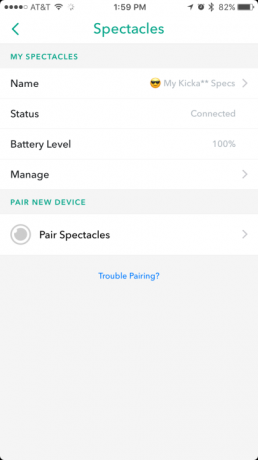
- 1. Tik op ‘Spectacles koppelen’ om het koppelen te starten.
- 2. Staar naar de Snapcode en druk vervolgens op de ontspanknop.
- 3. Noem de bril.
- 4. Na succesvol koppelen kun je het beheren binnen Snapchat.
Interessant is dat de Spectacles ook opnemen tijdens het koppelingsproces, dus je hebt een momentopname van de installatie in je Herinneringen – een herinnering aan wanneer u uw eerste bril kreeg.
Spectacles kunnen worden gedeeld in een huishouden of onder vrienden, maar voordat u deze overhandigt, moet u ervoor zorgen dat u de resterende snaps naar uw telefoon overzet en Spectacles ontkoppelt (op dezelfde manier). Bril menu in Snapchat, tik op Beheren En Duidelijke brilopslag; tik vervolgens op Vergeet brillen in hetzelfde Beheren menu). Als u echter vergeet te importeren, blijven ze in de interne opslag van Spectacles en worden ze niet overgezet naar de telefoon van iemand anders. Spectacles kunnen oudere foto's gaan verwijderen als er geen ruimte meer is (er kunnen maximaal 200 foto's worden opgeslagen; er gaat een rood lampje knipperen als waarschuwing), dus houd daar rekening mee.
Nadat u Spectacles heeft ontkoppeld, hoeft de volgende persoon dezelfde koppelingsprocedure te volgen.
Hoe te klikken

Een bril lijkt op point-of-view-actiecamera's, behalve dat je hem op je gezicht draagt. Foto's maken is net zo eenvoudig als het indrukken van de ontspanknop. Druk één keer op de knop en er wordt gedurende tien seconden opgenomen. Tijdens het opnemen zie je een ring van LED's ronddraaien. Een klein lampje aan de binnenkant van de bril vertelt de drager wanneer de Spectacles begint en stopt met opnemen; het knippert snel als er nog twee seconden over zijn.
Er is geen andere manier om de lengte van een enkele Snap in te korten dan het stoppen van de opname (twee seconden ingedrukt houden), maar je kunt wel verleng de opname met nog eens 10 seconden (tot 30 in totaal) door eenvoudigweg één of twee keer op de ontspanknop te drukken nadat deze is gestart opname. In het Memories-scherm van Snapchat verschijnen de video's echter als twee of drie segmenten van 10 seconden, in plaats van een enkele Snap van 20 of 30 seconden.

Snaps overbrengen naar je telefoon
 Klaar om die kiekjes te bekijken en te delen? Je moet ze overbrengen (importeren) naar je telefoon, en het is net zo eenvoudig als het maken van een Snap.
Klaar om die kiekjes te bekijken en te delen? Je moet ze overbrengen (importeren) naar je telefoon, en het is net zo eenvoudig als het maken van een Snap.
Zolang de Spectacles zijn gekoppeld, worden er elke keer dat u de app start, automatisch foto's verzonden (via Bluetooth), wat ongeveer 10 seconden duurt. Je kunt de status van je import bekijken op het tabblad Specificaties van het gedeelte Herinneringen. Maak je geen zorgen als je Snapchat per ongeluk sluit tijdens het overdrachtsproces: alle foto's zijn gemaakt met Spectacles worden in de bril opgeslagen totdat u de opslag handmatig opruimt, of Spectacles ze verwijdert om ze te kunnen maken kamer.
De Spectacles neemt foto's op in HD of hoge definitie, maar de beelden die automatisch worden overgedragen hebben een lagere resolutie (standaarddefinitie of SD). Om de HD-versie te importeren, hoeft u alleen maar op te tikken Verkrijg HD op de top. Dit brengt je naar een andere pagina waar je de gewenste snaps van hogere kwaliteit (per dag) kunt selecteren. Voor HD-importen is wifi vereist. In Android schakelt Snapchat automatisch over naar Wi-Fi (Wi-Fi Direct) om te koppelen met Spectacles, maar het zal indien nodig zijn toevlucht nemen tot Bluetooth, wat langer zal duren.
Met iOS moet u handmatig, wanneer daarom wordt gevraagd, naar het Wi-Fi-menu van uw telefoon gaan Instellingen, selecteer de Bril (dit is de naam die je eraan hebt gegeven) en keer terug naar Snapchat. Zodra de HD-versies zijn overgedragen, keert uw iPhone terug naar de vorige staat. Er is geen Bluetooth-optie voor het overbrengen van HD-snaps.
De snaps met een lage resolutie zijn niet verschrikkelijk, maar ze missen de scherpte van HD. Stel je een video voor die is opgenomen met een camera aan de voorkant (selfie) met een lage resolutie versus de camera aan de achterkant van hogere kwaliteit, om een idee te krijgen.
Geïmporteerde snaps zijn te vinden in het gedeelte Herinneringen van Snapchat, waar je toegang toe krijgt door op de kleine Herinneringen-knop te tikken die zich onder de grote ontspanknop bevindt. Je vindt ze op het tabblad Specificaties – dezelfde plek waar je de importstatus kunt bekijken. Al uw Spectacles-opnamen worden chronologisch op tijd en dag gerangschikt, wat uw verhaal vormt.
U kunt de snaps bekijken door op het stilstaande beeld te tikken en vervolgens op te tikken om door eventuele volgende opnames te bladeren. Tijdens het kijken kun je de telefoon draaien voor een andere weergave van de Snap. In de portretmodus zie je de boven- en onderkant van de Snap, terwijl de liggende stand links en rechts laat zien.
Als u gedurende een dag veel foto's maakt, kunt u markeren om alleen de beste foto's te bekijken. Snapchat doet dit automatisch, maar je kunt ze ook handmatig selecteren in de bewerkingsfunctie door de snap ingedrukt te houden of door te tikken Bewerken en verzenden aan de onderkant. Als je klaar bent, kun je op de kleine cirkel met ster naast de module tikken.
Bewerken en delen
 Nadat snaps zijn geïmporteerd, kun je ze behandelen zoals elke snap die je op Snapchat plaatst. U kunt tekst over elkaar leggen, erop tekenen of schrijven, en stickers toevoegen. Vervolgens kun je delen met het publiek of Snapchat-vrienden selecteren om een snap naar te sturen. Als je al een Snapchat-gebruiker bent, zullen we niet te veel ingaan op details. Als je niet bekend bent met Snapchat: wij wel meerdere tips om u op weg te helpen.
Nadat snaps zijn geïmporteerd, kun je ze behandelen zoals elke snap die je op Snapchat plaatst. U kunt tekst over elkaar leggen, erop tekenen of schrijven, en stickers toevoegen. Vervolgens kun je delen met het publiek of Snapchat-vrienden selecteren om een snap naar te sturen. Als je al een Snapchat-gebruiker bent, zullen we niet te veel ingaan op details. Als je niet bekend bent met Snapchat: wij wel meerdere tips om u op weg te helpen.
Een handige functie in Snapchat waarvan je misschien niet op de hoogte bent, is een snelmenu in Herinneringen. Houd eenvoudigweg een druk op de knop ingedrukt en er verschijnt een menu waarin u kunt delen, bewerken, thumbnails weergeven, exporteren, privé maken (alleen My Eyes) of verwijderen. De miniatuurweergave is handig om al uw foto's op één plek te bekijken, zodat u eenvoudig alleen de gewenste foto's kunt bewerken of markeren.
Als u een foto die met Spectacles is gemaakt, exporteert naar uw filmrol of Facebook, wat je krijgt is een video in een cirkel. Dit is wat de Spectacles zien, vergeleken met een video die is opgenomen met de camera van een telefoon.
Update: Snap overschat naar verluidt de vraag naar brillen en heeft honderdduizenden onverkochte exemplaren.
Aanbevelingen van de redactie
- YouTube rolt handvatten uit. Dit is wat u moet weten
- De nieuwe Dual Camera van Snapchat gebruikt tegelijkertijd de camera aan de voor- en achterzijde
- Snapchat ligt er momenteel uit. Dit is wat we weten
- Twitter Circle komt binnenkort. Dit is wat u moet weten
- Het TikTok-verbod: alles wat je moet weten




